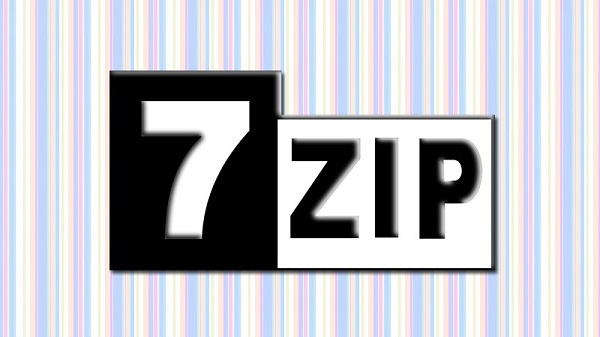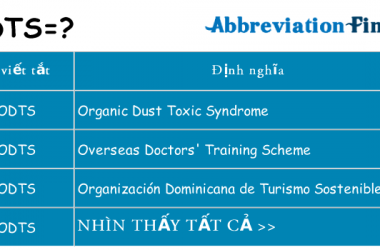Phần mềm 7 Zip là gì và cách cài đặt phần mềm này được tiến hành thực hiện như thế nào? Những thông tin liên quan này được rất nhiều người đặc biệt quan tâm đến và cùng nhau bàn luận và chia sẻ cùng nhau. Dưới đây các chuyên gia hàng đầu sẽ bật mí chi tiết kiến thức về phần mềm 7 Zip, các bạn hãy cùng nhau tìm hiểu nhé!
Phần mềm 7 Zip là gì?
Đối với phần mềm 7 Zip sẽ cho phép các bạn nén và giải nén file một cách nhanh chóng, sẽ hỗ trợ nhiều định dạng nén khác nhau. Theo đó, ưu điểm của phần mềm này đó là áp dụng công nghệ tiên tiến nhằm nén và giải nén file an toàn mà không làm ảnh hưởng đến nội dung và chất lượng của file. Bên cạnh đó, 7 Zip cũng có hỗ trợ tạo mật khẩu nhằm bảo vệ file nếu như các bạn có nhu cầu.
Phần mềm này sẽ cung cấp đến người dùng một giải pháp lý tưởng nhằm nén và giải nén từng dữ liệu ở trên máy tính ở nhiều định dạng khác nhau. Nhất là phần mềm 7 Zip dùng công nghệ giải nén LZMA, sẽ cho phép nén file nhỏ hơn rất nhiều so với file gốc, tuy nhiên nó vẫn giữ nguyên được chất lượng file. 7 Zip cũng đã tích hợp thêm mã hóa AES-256 mạnh trong định dạng 7z nhằm hỗ trợ bảo mật các file nén được hiệu quả hơn.
7 Zip là một trong các phần mềm có hỗ trợ nén và giải nén file cũng như tập tin được hiệu quả, đặc biệt nhất là được miễn phí. Đa phần những định dạng dữ liệu sẽ bao gồm file văn bản, video âm thanh, file cài đặt,… đều có chương trình hỗ trợ nén, giải nén đơn giản và tốc độ nhanh.
Đối với các yêu cầu gửi và nhận file qua đường truyền Internet hiện nay thì quá trình nén file hoặc là làm giảm dung lượng file đều có tốc độ gửi file nhanh hơn so với yêu cầu của người sử dụng cần đến sự hỗ trợ của từng phần mềm nén và giải nén file. Đây cũng là lý do cơ bản nhất phần mềm giải nén file Zip được ra đời.
Theo đó, 7 Zip là một trong số các phần mềm nén và giải nén miễn phí tốt nhất hiện nay. Phần mềm ứng dụng này được phát triển bởi Igor Pavlov và phân phối dưới giấy phép nguồn mở của GNU.
Các bước tiến hành cài đặt phần mềm 7 Zip
Để tiến hành thực hiện cài đặt phần mềm 7 Zip về máy tính các bạn nên tiến hành theo các bước cụ thể như sau:
- Bước 1: đầu tiên các bạn phải truy cập vào trang chủ để tải phần mềm 7-Zip, lưu ý hãy lựa chọn phiên bản phù hợp với máy tính, sau đó hãy click vào mục download để tải.
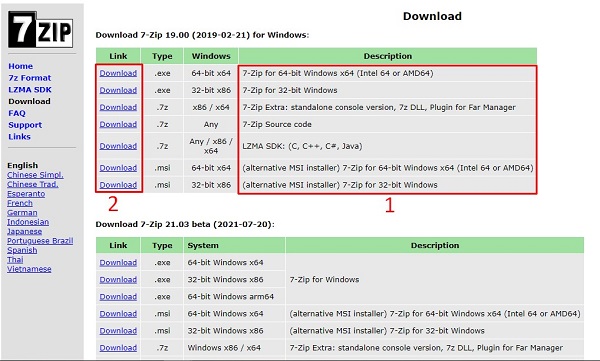
>>> Quan tâm thêm kiến thức trình duyệt web là gì
- Bước 2: ở bước này các bạn hãy lựa chọn thư mục lưu file tải và click vào mục Save.
- Bước 3: khi file 7-Zip đã được tải hoàn tất về máy tính, click vào file.exe ở góc phía bên trái của màn hình nhằm để tiến hành cài đặt.
- Bước 4: tại đây các bạn hãy nhấn Run để bắt đầu tiến hành cài đặt.
- Bước 5: bước này các bạn hãy nhấn vào dấu 3 chấm ở phía kế bên mục Distination folder, nhằm lựa chọn được thư mục lưu trữ sau khi cài đặt, hoặc để mặc định và nhấn Install để tiến hành cài đặt.
- Bước 6: quá trình tiến hành cài đặt khi đó sẽ tự động diễn ra hoàn tất, tiếp đến các bạn hãy nhấn vào mục Close để kết thúc quá trình cài đặt.
Hướng dẫn về cách giải nén 7 Zip
Nhằm để tiến hành giải nén 7 Zip cần phải thực hiện như thế nào? Dưới đây các chuyên gia hàng đầu sẽ bật mí chi tiết về cách thức giải nén 7 Zip cụ thể như sau:
- Bước 1: trước tiên các bạn hãy vào trong cửa sổ Windows bằng cách click vào phím tắt có biểu tượng hình cửa sổ ở trên bàn phím. Tiếp đến, các bạn hãy sẽ tìm và lựa chọn 7-Zip File Manager.
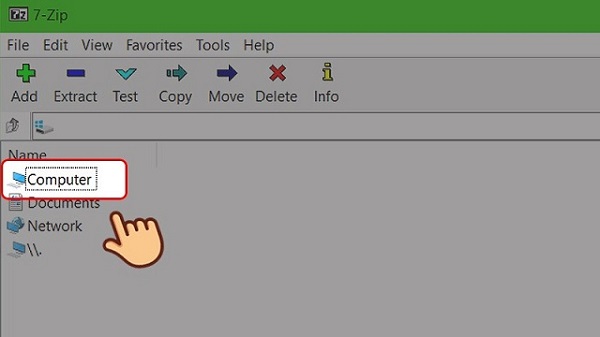
>>> Bạn có biết máy tính ra đời năm nào không?
- Bước 2: click vào mục Computer, hãy tìm đến đường dẫn tới file cần nén.
- Bước 3: khi các bạn đã tìm thấy được file cần giải nén thì chỉ cần click chuột phải vào đó. Tiếp đó, hãy click vào 7 Zip và lựa chọn vào mục Add to archive.
- Bước 4: sẽ xuất hiện một bảng tùy chọn hiển thị ra ở trên giao diện, các bạn hãy tìm kiếm và click vào biểu tượng ba chấm của nơi chứa file nén nhằm để đặt lại tên file.
- Bước 5: cuối cùng các bạn hãy chỉnh lại một vài cài đặt cho file nhằm hoàn tất được quá trình nén. Một số các thông tin mà các có thể thay đổi đó là mức độ nén, định dạng nén và mật khẩu file nén,… Sau khi các bạn đã thiết lập hoàn thành thì hãy click vào mục OK.
Kết luận
Toàn bộ những thông tin ở trên hy vọng đã giúp cho mọi người được biết về phần mềm 7 Zip là gì và các bước tiến hành cài đặt phần mềm này như thế nào. Nếu như các bạn không hiểu rõ về cách thức cài đặt, khi đó hãy nhờ đến những người có chuyên môn để được hỗ trợ tư vấn cụ thể hơn nhé!